|
⇤ ← 2009-04-04 02:06:46時点のリビジョン1
サイズ: 11
コメント:
|
サイズ: 1668
コメント:
|
| 削除された箇所はこのように表示されます。 | 追加された箇所はこのように表示されます。 |
| 行 1: | 行 1: |
| == 管 == | == 管(チューブ) == 曲線を太らせて管にすることで立体を作ります。 手順 1. 描いた曲線を選択します。 1. 「ツール」メニューより「管」を選びます。 1. Tube Width の値を指定してOKを押します。 {{attachment:cup08.png}} * Tube Width の値は管の太さです。 * その下にあるCap Ends は Open Ends または Flat Ends のどちらかを選びます。 * Open Ends はホースのように穴が空いた形です。 * Flat Ends は端を平らに閉じ、カンのような形になります。 管は曲線とは別のオブジェクト(部品)として作られます。 <<Color(red:もとの曲線もそのまま残っています。)>> もとの曲線はレンダリング時には無視されるので、そのままにしておいてかまいません。 曲線を編集したり削除したりしても、作成済みの管に影響はありません。 不要だけど残しておきたいときには、オブジェクトリストで右クリックして'''非表示'''にしておくとよいでしょう。 ---- === 管の編集 === 作成した管をダブルクリックすると編集画面が開きます。 . 曲線メニューが管に変わっている他は曲線の編集画面とそっくりです。 . 使い方も同じです。 管に特有な編集機能としては'''太さ'''があります。 . 点を選択した状態で、管メニューから太さを選びその点の太さを指定することができます。 . これをつかうと場所により太さの違う管を作ることができます。 |
管(チューブ)
曲線を太らせて管にすることで立体を作ります。
手順
- 描いた曲線を選択します。
- 「ツール」メニューより「管」を選びます。
- Tube Width の値を指定してOKを押します。
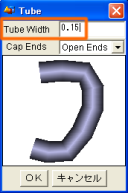
- Tube Width の値は管の太さです。
- その下にあるCap Ends は Open Ends または Flat Ends のどちらかを選びます。
- Open Ends はホースのように穴が空いた形です。
- Flat Ends は端を平らに閉じ、カンのような形になります。
管は曲線とは別のオブジェクト(部品)として作られます。 もとの曲線もそのまま残っています。
もとの曲線はレンダリング時には無視されるので、そのままにしておいてかまいません。 曲線を編集したり削除したりしても、作成済みの管に影響はありません。 不要だけど残しておきたいときには、オブジェクトリストで右クリックして非表示にしておくとよいでしょう。
管の編集
作成した管をダブルクリックすると編集画面が開きます。
- 曲線メニューが管に変わっている他は曲線の編集画面とそっくりです。
- 使い方も同じです。
管に特有な編集機能としては太さがあります。
- 点を選択した状態で、管メニューから太さを選びその点の太さを指定することができます。
- これをつかうと場所により太さの違う管を作ることができます。
